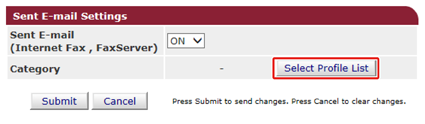本節說明傳輸資料儲存功能及設定。
傳輸資料儲存功能可自動將已傳送的電子郵件 (網際網路傳真、傳真伺服器)、已接收的電子郵件 (網際網路傳真)、已傳送的傳真和已接收的傳真儲存到指定的網路資料夾。已傳送的電子郵件只會儲存附檔。 每個設定只能指定一個網路資料夾,但已傳送的資料和已接收的資料可個別指定不同的儲存目的地。
資料將儲存為 PDF 或 TIFF 檔案,視原始資料的檔案格式而定。
注意
傳輸資料儲存功能不適用於使用下列功能時。
-
即時傳輸
-
使用 F 碼佈告欄通訊進行輪詢傳輸
-
使用 F 碼機密通訊接收
-
強制記憶體接收
-
開啟此機器的網頁。
-
以管理員身份登入。
-
選擇 [傳輸設定]。
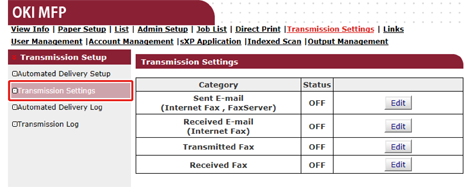
-
選擇要儲存的資料類別,再按下 [編輯]。
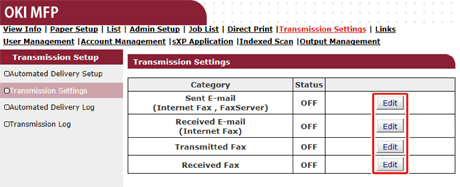
-
選擇 [開]。
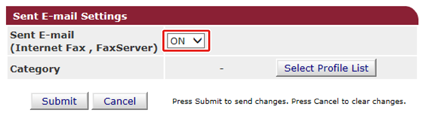
筆記
畫面顯示的項目視選取的類別而有所不同。
-
從 [設定檔清單] 中選擇資料儲存目的地,再按一下 [確定]。
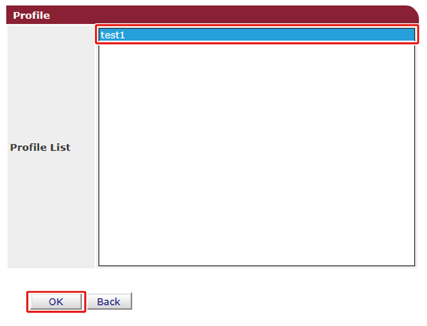
-
按一下 [送出]。
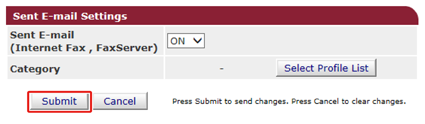
筆記
-
重複步驟 5 至 9,直到設定完所有要儲存的資料類別。
-
已傳送或接收的傳真將儲存為 PDF 檔案。
-
如果已傳送或已接收的電子郵件附檔不是 PDF、JPEG 或 TIFF 檔案,將無法儲存。
-
電子郵件本文無法儲存。
-
此功能可處理的資料大小有限制。
-
如果機器內的記憶卡空間不足以儲存接收及傳送的傳真、網際網路傳真或電子郵件附檔,機器將不會儲存傳輸資料。